Mes ir mūsų partneriai naudojame slapukus norėdami išsaugoti ir (arba) pasiekti informaciją įrenginyje. Mes ir mūsų partneriai naudojame duomenis personalizuotiems skelbimams ir turiniui, skelbimų ir turinio vertinimui, auditorijos įžvalgoms ir produktų kūrimui. Apdorojamų duomenų pavyzdys gali būti unikalus identifikatorius, saugomas slapuke. Kai kurie mūsų partneriai gali tvarkyti jūsų duomenis kaip savo teisėto verslo intereso dalį neprašydami sutikimo. Norėdami peržiūrėti, kokiais tikslais, jų nuomone, turi teisėtų interesų, arba nesutikti su tokiu duomenų tvarkymu, naudokite toliau pateiktą pardavėjų sąrašo nuorodą. Pateiktas sutikimas bus naudojamas tik iš šios svetainės kilusiems duomenims tvarkyti. Jei norite bet kada pakeisti savo nustatymus arba atšaukti sutikimą, nuoroda, kaip tai padaryti, yra mūsų privatumo politikoje, kurią rasite mūsų pagrindiniame puslapyje.
„Apple“ paaiškina, kaip „iPad“ naudoti „Stage Manager“.
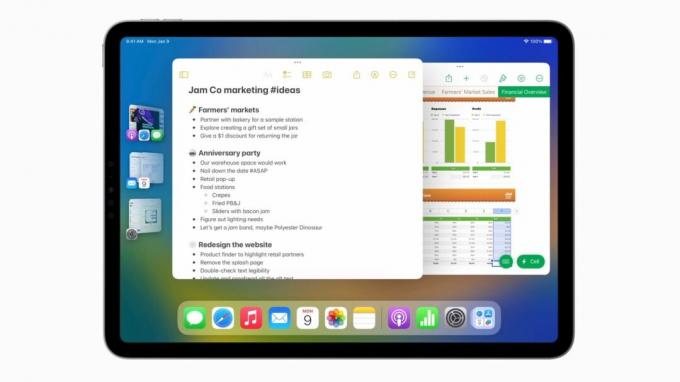
Nuotrauka: „Apple“ palaikymas
„Stage Manager“ perkelia „iPad“ programas į slankiuosius, keičiamo dydžio, persidengiančius langus. Tai reikšmingiausias iPadOS pakeitimas per daugelį metų, o „Apple“ palaikymo komanda sukūrė vaizdo įrašą, kuriame apžvelgiamos galimybės.
Žiūrėkite, jei norite pradėti dirbti su šia daugiafunkcine sistema.
Daugiafunkcinio darbo patobulinimas iPad
Tikėkite ar ne, kai iPad buvo paleistas 2010 m., jis vienu metu galėjo rodyti tik vieną programą. Tačiau „Apple“ galiausiai įdiegė daugiafunkcinę sistemą, kuri siūlo Padalintas vaizdas, leidžianti porai programų būti rodoma viena šalia kitos. Ir Slinkite per leidžia laikinai pasirodyti trečiajam. Tai vis dar yra numatytosios parinktys dirbant su keliomis programomis.
Tačiau kai kuriems energijos vartotojams to nepakako. Jie norėjo slankiojančių programų langų, kad „iPad“ veiktų labiau kaip „MacOS“. „Apple“ atsakė „Stage Manager“ „iPadOS 16“.
Kaip naudoti Stage Manager iPad
Tai nauja sistema, panaši į tai, kaip veikia Mac, bet ne identiška. Štai kodėl „Apple“ palaikymas sukūrė vaizdo įrašą, kuriame demonstruojami pagrindai.
Pirmiausia nurodoma, kurie modeliai gali naudoti naują daugiafunkcinę sistemą: bet koks planšetinis kompiuteris su M1 arba M2 procesoriumi, o tai reiškia, kad iPad Air 5 ir kiekvienas iPad Pro išleistas nuo 2018 m.
Tada vaizdo įrašas apima kaip suaktyvinti Stage Manager Valdymo centre – pagal numatytuosius nustatymus jis išjungtas.
Tada „Apple“ palaikymas atidaro ir keičia programų dydį. Tai veikia šiek tiek kitaip „iPad“ nei „Mac“, nes jis valdomas lietimu, o ne žymekliu.
Ši tema yra darbas su programų grupėmis – pagrindine Stage Manager funkcija. Atidaryti programų langai gali būti renkami į grupes ir gali būti iškelti į pirmą planą arba paslėpti kartu.
Programos ir grupės rodomos naudojant kitą naują funkciją: naujausių programų sąrašą kairiajame ekrano krašte.
Žiūrėti „Apple“ palaikymo vaizdo įrašas norėdami pamatyti visa tai išsamiai.
Pasinerkite giliau
Mac kultas turi savo vadovą kaip pradėti dirbti su Stage Manager. Tai ne vaizdo įrašas, bet jame pateikiama daug daugiau detalių.
Visų pirma, „Apple“ vaizdo įraše „How To“ nieko nesakoma apie „Stage Manager“ naudojimą išoriniame ekrane. Mūsų versija tinka.
